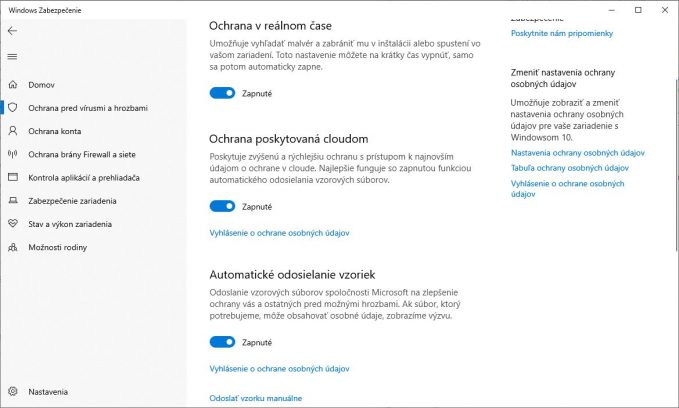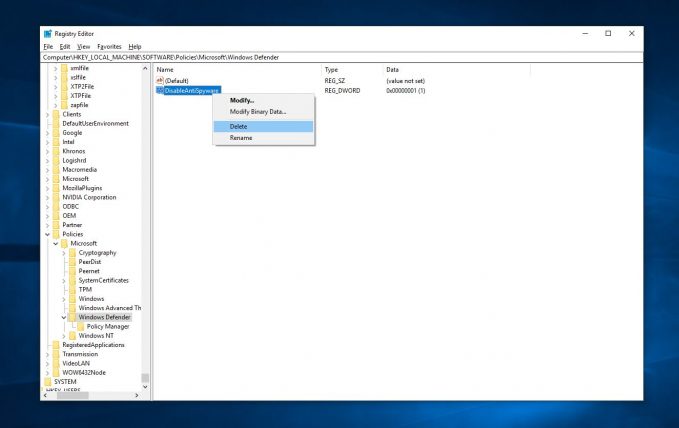Windows 10 je automaticky chránený bezpečnostným riešením Windows Defender, ktoré poskytuje základnú formu ochrany proti vírusom a ďalším nástrahám. Hoci sa vo všeobecnosti neodporúča vypínať ho, objaviť sa môže niekoľko prípadov, kedy je to potrebné.
Napríklad ak sa chcete uistiť, že po inštalácii bezpečnostného nástroja tretej strany nebude dochádzať k žiadnemu ovplyvňovaniu zo strany Defendera. Nižšie nájdete popísané ako ho vypnúť natrvalo aj dočasne.
Ako Windows Defender vypnúť úpravou registrov
Pri používaní Windows 10 v edícii Home je možné Windows Defender natrvalo vypnúť drobnou úpravou systémových registrov.
- Cez ponuku Štart alebo Spustenie (Win + R) vyhľadajte a spustite regedit.
- Cez adresný riadok alebo ručne prejdite do nasledovných nastavení HKEY_LOCAL_MACHINE\SOFTWARE\Policies\Microsoft\Windows Defender.
- Ak sa tu nachádza „DisableAntiSpyware“ otvorte tento kľúč dvojitým kliknutím myšou a v políčku „Value Data“ zadajte číslicu 1.
- Pokiaľ sa tu „DisableAntiSpyware“ nenachádza, kliknite pravým tlačidlom myši na zložku „Windows Defender“, vyberte možnosť „New“ a následne „DWORD (32-bit) Value“. Vytváraný kľúč pomenujte „DisableAntiSpyware“. Nastavte hodnotu „Value Data“ na 1.
![]()
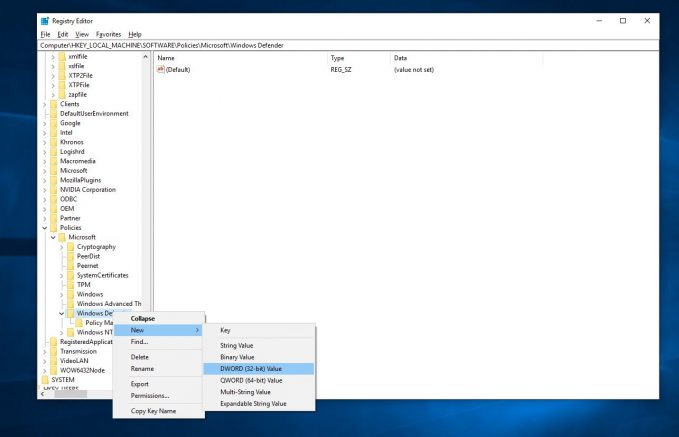
- Zmenu potvrďte stlačením na „OK“.
Reštartujte počítač, aby zvolené nastavenie nabralo platnosť. Pokiaľ by ste neskôr chceli Windows Defender opäť zapnúť, postup je veľmi podobný. Akurát namiesto vytvorenia DisableAntiSpyware, je tento kľúč potrebné odstrániť.
Ako Windows Defender vypnúť cez nástroj Local Group Policy Editor
Používatelia Windows 10 v edíciách Pro, Enterprise a Education dokážu Windows Defender natrvalo vypnúť pomerne jednoducho. Poslúži na to nástroj Local Group Policy Editor (gpedit), kde stačí vyhľadať a upraviť jedno nastavenie.
- Cez ponuku Štart alebo Spustenie (Win + R) vyhľadajte a spustite gpedit.msc.
- V ponuke sa preklikajte do nasledovnej lokácie Konfigurácia počítača-Administrative Templates-Windows Components-Windows Defender Antivirus.
![]()
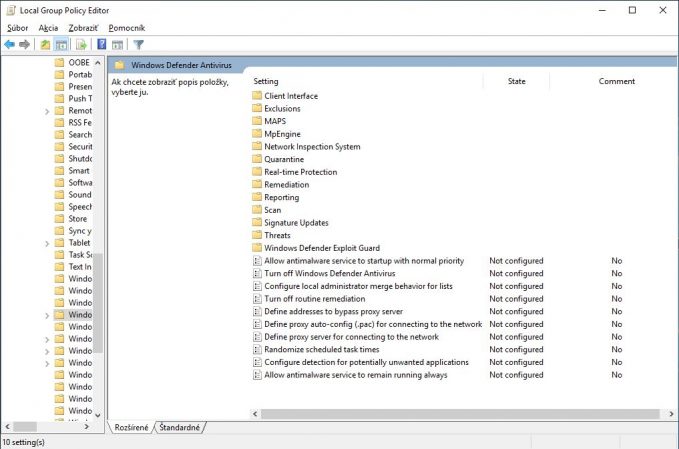
- V zozname otvorte možnosť „Turn off Windows Defender“.
- V ponúkaných nastaveniach vyberte možnosť „Enabled“.
![]()
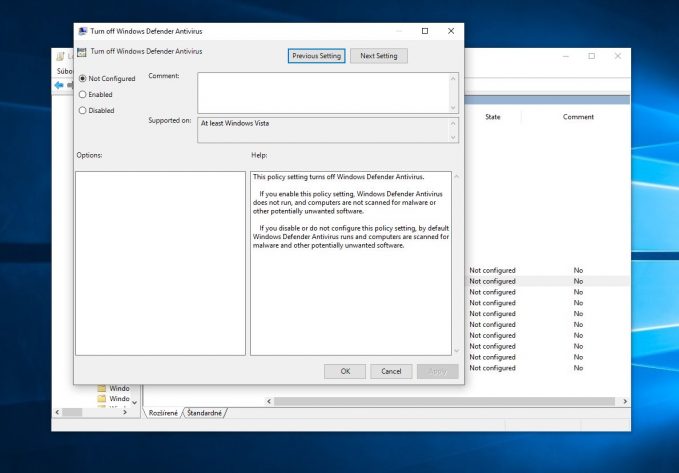
- Potvrďte zmeny a stlačte tlačidlo OK.
Reštartujte počítač, aby zvolené nastavenie nabralo platnosť. Pokiaľ by ste neskôr chceli Windows Defender opäť zapnúť, postup je prakticky rovnaký, akurát z nastavení namiesto „Enabled“ zvoľte „Not Configured“.
Ako Windows Defender dočasne vypnúť cez Windows Zabezpečenie
V prípadoch, kedy chcete Windows Defender vypnúť len dočasne, poslúžia na to klasické nastavenia cez rozhranie Windows Zabezpečenie. Ide skutočne len o dočasné vypnutie, nakoľko sa pri najbližšom reštartovaní počítača obnovia pôvodné nastavenia a Windows Defender bude opäť fungovať ako ochrana v reálnom čase.
- Cez ponuku Štart vyhľadajte a spustite „Windows Zabezpečenie“, prípadne zamierte do systémových nastavení, kde „Windows Zabezpečenie“ nájdete v sekcii „Aktualizácia a Zabezpečenie“.
- Kliknite na sekciu „Ochrana pred vírusmi a hrozbami“.
- Pod názvom „Nastavanie ochrany pred vírusmi a hrozbami“ kliknite na možnosť „Spravovať nastavenia“.
![]()
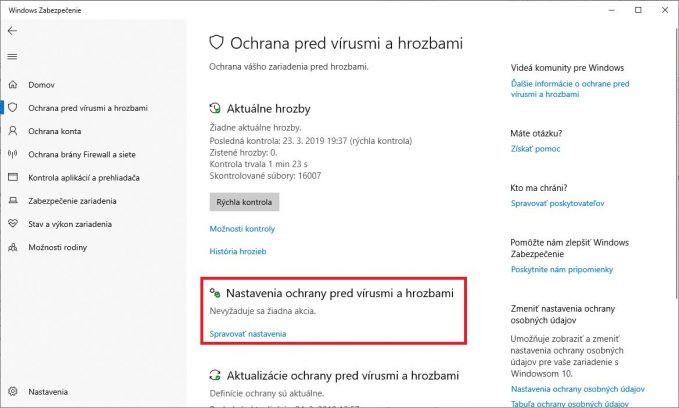
- V otvorenom okne deaktivujte všetky tri prepínače.
![]()